Cum să găsiți numărul de model al bateriei pentru laptop HP
Ce să știi
- Metoda cea mai puțin intruzivă: alegeți o baterie compatibilă pe baza numărului de model al laptopului dvs. HP, fie de pe carcasă, fie din Panoul de control.
- Folosiți HP Laptop Battery Finder pentru a găsi tipul exact de baterie.
- Metodă mai intruzivă: scoateți carcasa inferioară a laptopului și priviți bateria în sine.
Acest articol va explica cum să găsiți numărul modelului bateriei pentru laptopul dvs. HP. Apoi, vom parcurge câteva moduri pentru a determina ce hardware va funcționa cu modelul dvs. specific de computer.
Cum știu ce baterie să cumpăr pentru laptopul meu HP?
Va trebui să știți ce fel de baterie este în laptopul dvs. HP atunci când trebuie să cumpărați un înlocuitor sau o rezervă. Nu veți cumpăra neapărat același tip de baterie care a venit cu laptopul dvs. HP atunci când mergeți să obțineți o înlocuire. Puteți obține unul pe baza modelului de computer pe care îl aveți sau uitându-vă la bateria reală.
Cum să găsiți un model de baterie de pe modelul de laptop
Dacă nu știi numărul exact de model al laptopului tău HP, cel mai simplu mod de a-l găsi este să te uiți la computerul în sine. Unele litere mici sau un autocolant vor conține informațiile de care aveți nevoie.
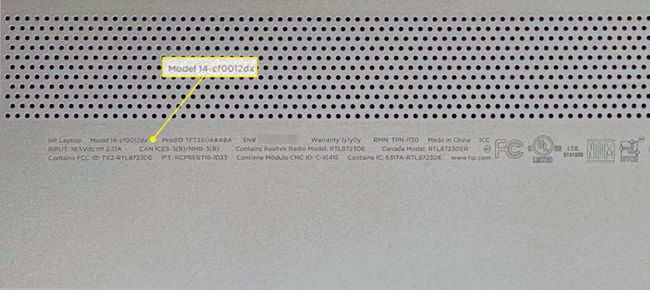
Dacă nu puteți citi numărul modelului sau lipsește autocolantul, urmați acești pași pe laptop:
-
Deschide Meniul Start.
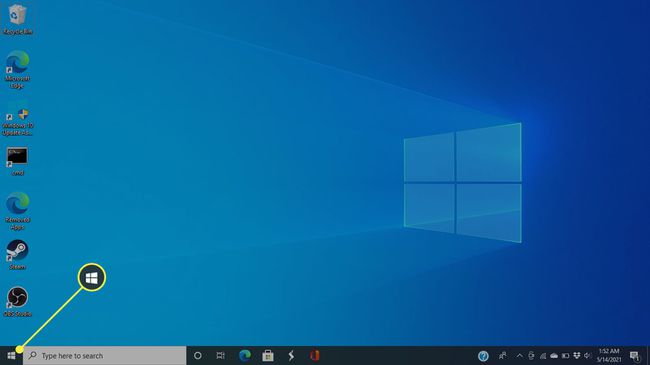
-
Clic Setări.
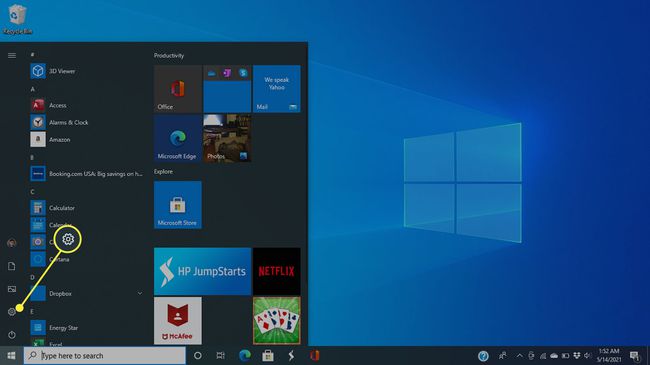
-
Selectați Sistem.
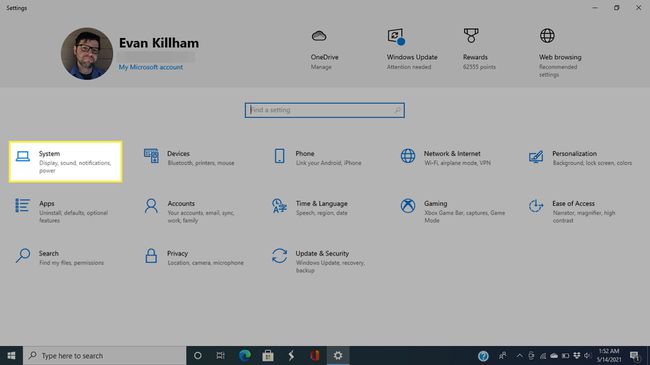
-
Derulați în jos panoul din stânga și faceți clic Despre.
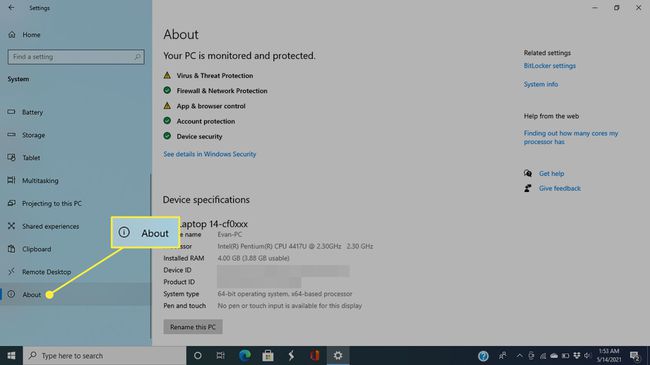
-
Numărul dvs. de model va apărea sub Specificațiile dispozitivului.
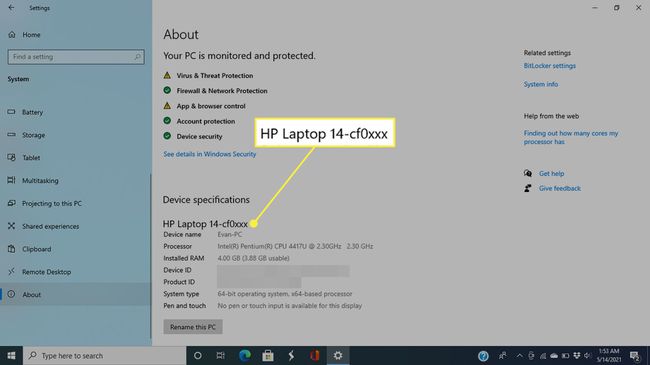
Odată ce ați găsit numărul de model, puteți face o căutare pe web pentru acesta și „baterie”. Alternativ, puteți utiliza un instrument de pe site-ul web HP pentru a obține informațiile de care aveți nevoie.
Navigați la Pagina de căutare a bateriei pentru laptop HP.
-
În partea de sus a meniului, faceți clic pe fila pentru familia de laptop pe care o dețineți.
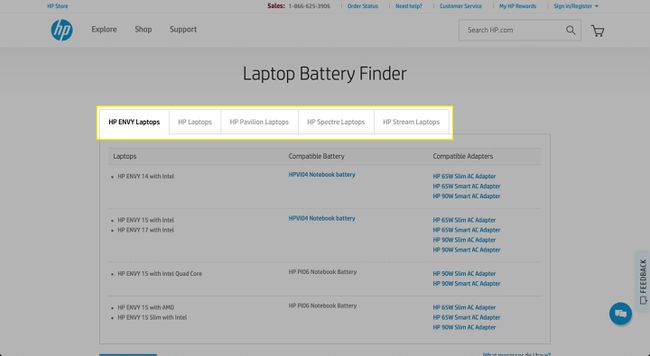
-
Găsiți tipul dvs. specific de laptop în coloana din stânga și notați elementul(ele) corespunzător(e) în Baterie compatibilă secțiune de lângă ea.
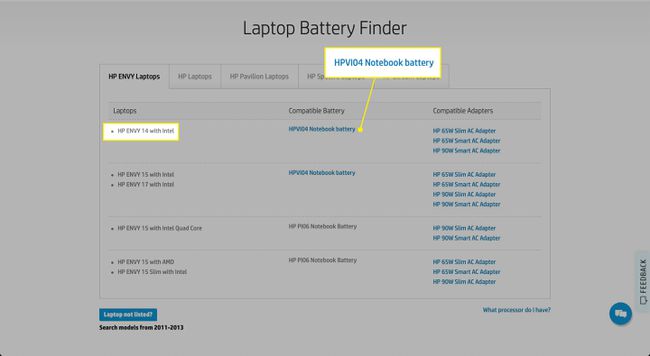
Căutați acel tip de baterie în magazinul online ales de dvs.
Cum să găsiți un model de baterie de laptop HP pe baterie
Dacă intenționați să înlocuiți singur bateria, puteți verifica numărul de model al bateriei. Desigur, specificul accesării componentelor interne ale laptopului tău va diferi în funcție de model, dar iată o descriere generală a modului în care funcționează.
Puteți obține instrucțiuni complete descărcând manualul produsului de pe Site-ul web de asistență HP.
Deoarece această metodă este mai invazivă și mai riscantă decât cea anterioară, utilizați-o doar dacă vă simțiți confortabil cu scoaterea bateriei.
Opriți computerul și deconectați atât cablul de încărcare, cât și orice dispozitiv conectat, dacă aveți.
Întoarce laptopul.
-
Dacă este necesar, îndepărtați cu grijă picioarele de cauciuc pentru a dezvălui șuruburile.
Dacă laptopul are picioare din cauciuc tip bandă, scoateți-le încet și cu grijă; se pot rupe usor.
-
Scoateți toate șuruburile care fixează placa de jos de laptop. Acest hardware necesită de obicei o șurubelniță Phillips 00.
Urmăriți ce șuruburi scoateți din ce găuri, deoarece acestea pot avea lungimi diferite. Va trebui să vă asigurați că le întoarceți în aceleași locuri atunci când reasamblați laptopul.
Dacă este necesar, utilizați un instrument subțire, din plastic, pentru a scoate cu grijă placa de jos.
Localizați bateria, care va fi pe aceeași parte a computerului cu portul de încărcare.
Bateria ar trebui să aibă imprimate direct pe ea informațiile despre model și putere; rețineți aceste informații și găsiți o baterie online sau în magazin, fie de același tip, fie cu specificații identice.
FAQ
-
Cum aflu ce baterie are laptopul meu?
Tipul de baterie de care dispune laptopul depinde de producătorul laptopului și de modelul dispozitivului. Dacă puteți găsi și scoate cu ușurință bateria, opriți și deconectați laptopul și scoateți bateria. Ar trebui să existe o etichetă cu tipul acesteia (cel mai frecvent litiu-ion), numărul modelului, numărul piesei, tensiunea și multe altele. Dacă bateria nu este ușor accesibilă, accesați site-ul web al producătorului laptopului pentru îndrumare. În plus, există utilități terțe care vă pot ajuta să determinați ce baterie are laptopul dvs. Descărcați Îngrijirea bateriei sau încercați Controlul hardware pentru notebook.
-
Cum verifici starea bateriei laptopului?
Dacă aveți un laptop cu Windows 10, o modalitate ușoară de a verifica starea bateriei acestuia este să utilizați funcția încorporată de raportare a bateriei. La generați un raport de baterie Windows 10, introduce powercfg /batteryreport /output „C:\battery-report.html” în PowerShell. La verificați starea bateriei MacBook-ului dvs, apăsați și mențineți apăsat Opțiune tasta și faceți clic pe pictograma bateriei pe bara de stare. Vei vedea Normal, Înlocuiește în curând, Înlocuiește acum, sau Baterie de service.
-
Cât durează bateria unui laptop?
Cât timp ține bateria laptopului depinde de mai mulți factori, inclusiv de tipul și utilizarea acestuia. În general, bateriile de laptop durează aproximativ doi până la patru ani sau aproximativ 1.000 de cicluri complete de încărcare.
